WonderPen设置双击标题以编辑的教程
时间:2024-05-16 10:10:18作者:极光下载站人气:2
WonderPen是一款安全稳定且快捷方便的写作软件,这款软件的功能强大,界面简洁精美,用户很容易上手操作,而且它为用户提供了专注且流畅的写作体验,因此WonderPen软件深受用户的喜爱,当用户在WonderPen软件中编辑文本文件时,想设置双击标题以编辑的功能,这样用户在左边栏双击文本标题,就可以重新编辑标题了,可是用户不知道怎么来设置,其实这个问题是很好解决的,用户直接在设置窗口中点击高级选项卡,接着在左边栏板块中勾选双击标题以编辑选项即可解决问题,那么接下来就让小编来向大家分享一下WonderPen设置双击标题以编辑的方法教程吧,希望用户能够喜欢。
方法步骤
1.用户在电脑上打开WonderPen软件,并来到主页上来进行设置
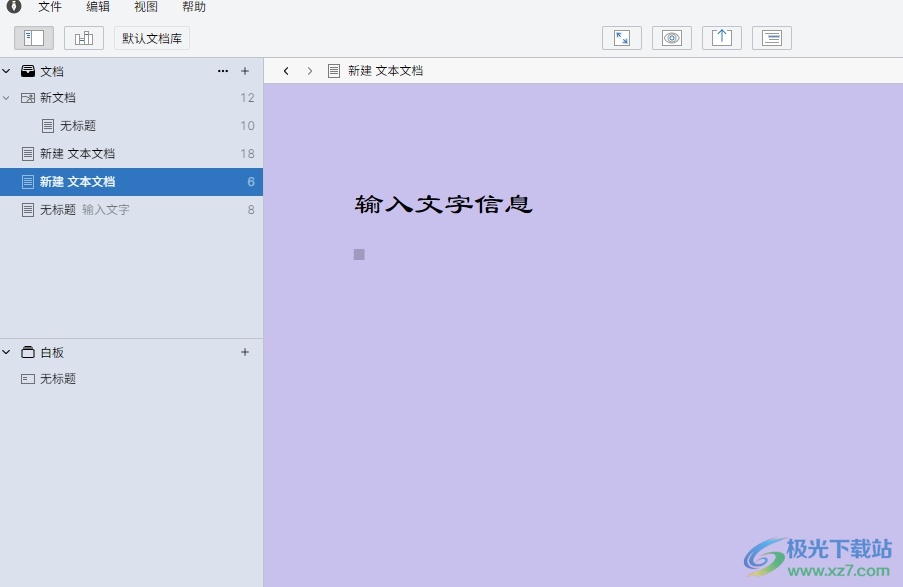
2.接着在页面上方的菜单栏中点击文件选项,将会弹出下拉选项卡,用户选择其中的设置选项
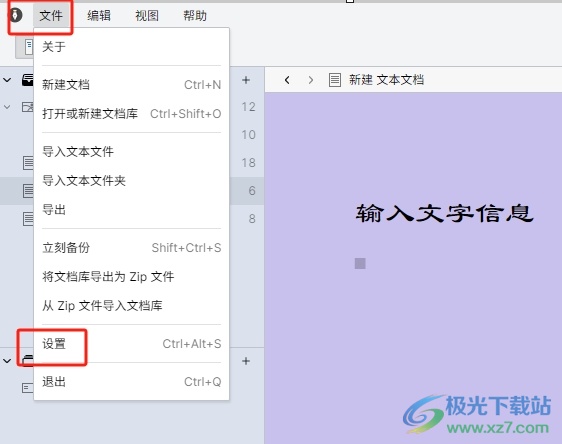
3.进入到设置窗口中,用户将选项卡切换到高级选项卡上,下方会显示出相关的功能板块
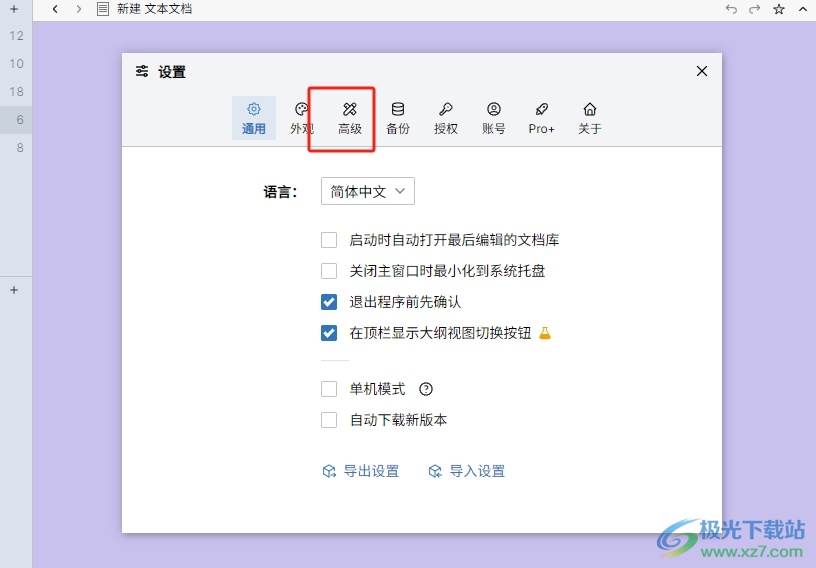
4.这时用户在左侧的板块分类中,点击其中的左边栏板块来进行设置
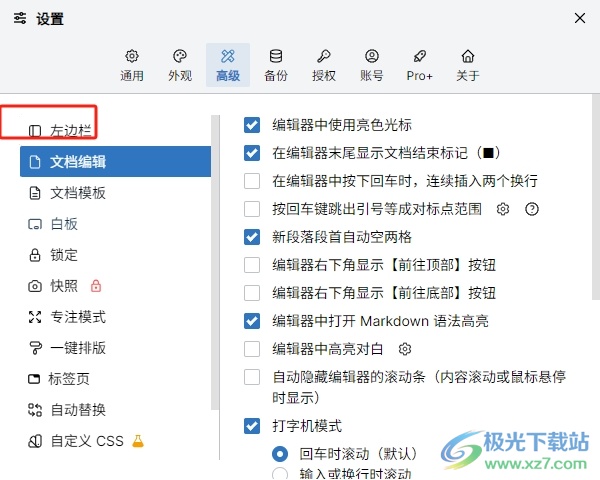
5.接着在页面右侧会显示出相关的功能选项,用户勾选双击标题以编辑选项即可解决问题
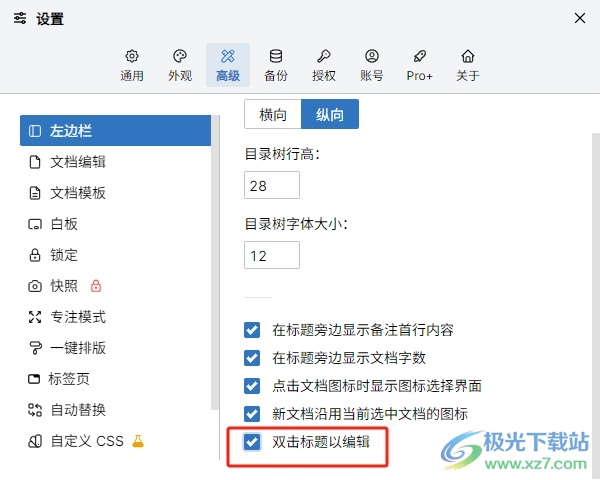
6.完成上述操作后,用户回到主页上,在左边栏中双击文本标题,就可以重新编辑标题名称了
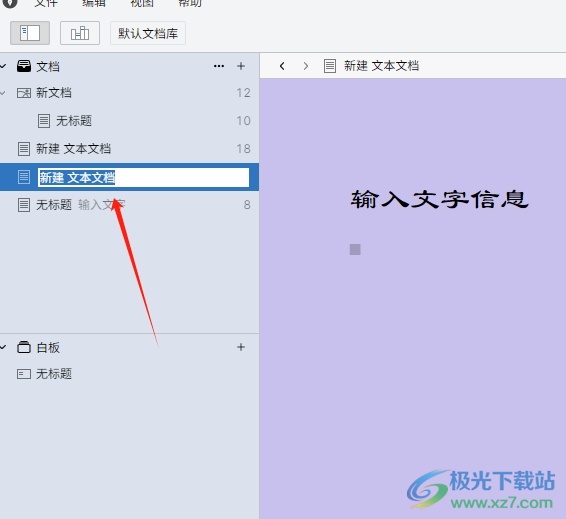
以上就是小编对用户提出问题整理出来的方法步骤,用户从中知道了大致的操作过程为点击文件-设置-高级-左边了-勾选双击标题以编辑这几步,方法简单易懂,因此有需要的用户可以跟着小编的教程操作试试看。

大小:87.7 MB版本:v2.5.7环境:WinXP, Win7, Win8, Win10, WinAll
- 进入下载
相关推荐
相关下载
热门阅览
- 1百度网盘分享密码暴力破解方法,怎么破解百度网盘加密链接
- 2keyshot6破解安装步骤-keyshot6破解安装教程
- 3apktool手机版使用教程-apktool使用方法
- 4mac版steam怎么设置中文 steam mac版设置中文教程
- 5抖音推荐怎么设置页面?抖音推荐界面重新设置教程
- 6电脑怎么开启VT 如何开启VT的详细教程!
- 7掌上英雄联盟怎么注销账号?掌上英雄联盟怎么退出登录
- 8rar文件怎么打开?如何打开rar格式文件
- 9掌上wegame怎么查别人战绩?掌上wegame怎么看别人英雄联盟战绩
- 10qq邮箱格式怎么写?qq邮箱格式是什么样的以及注册英文邮箱的方法
- 11怎么安装会声会影x7?会声会影x7安装教程
- 12Word文档中轻松实现两行对齐?word文档两行文字怎么对齐?
网友评论